如何卸载 Adobe Creative Cloud 桌面应用程序?
1、通过控制面板,我们无法卸载Creative Cloud应用程序,因此我们需要借助于Adobe公司的卸载软件

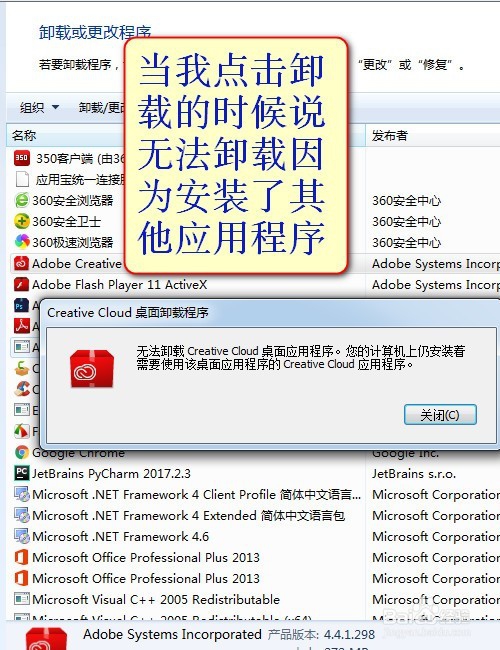
2、百度搜索:Adobe Creative Cloud,进入官网,点击右上角的搜索框,输入:
卸载 Adobe Creative Cloud,点击:试用高级搜索功能
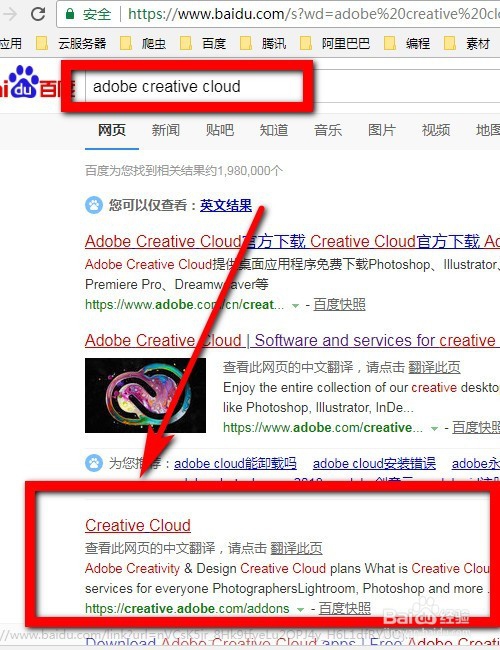


3、点击卸载Adobe Creative Cloud应用
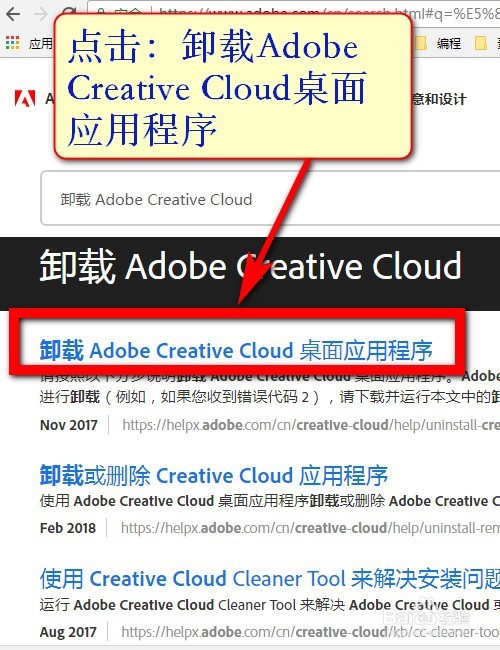
4、拖动鼠标往下,找到获取文件,然后下载,解压,运行:Creative Cloud Uninstaller.exe,然后按照要求一步一步就可以卸载了。

1、如果你的Adobe Creative Cloud不是官网下载,或者你的Adobe Creative Cloud已经损坏,你也是无法用前面的卸载软件来卸载这个应用的,我们下面通过注册表来删除这个程序。
2、按 键盘上面Win+R , 输入 regedit

3、按 ctrl +f 调查查找框,或者点击:编辑---查找
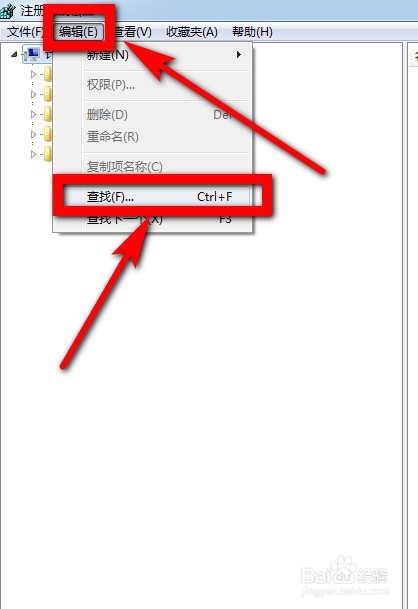
4、输入:Adobe creative cloud,勾选:项

5、找到这个文件夹,鼠标右键删除整个文件夹



6、打开控制面板,在鼠标右键,然后这个软件已经被卸载了

1、谢谢你的支持

声明:本网站引用、摘录或转载内容仅供网站访问者交流或参考,不代表本站立场,如存在版权或非法内容,请联系站长删除,联系邮箱:site.kefu@qq.com。
阅读量:31
阅读量:109
阅读量:61
阅读量:24
阅读量:117